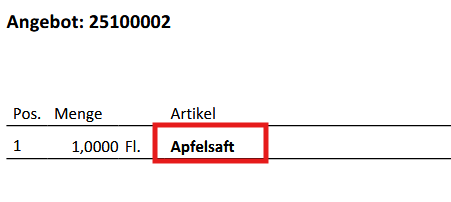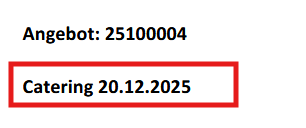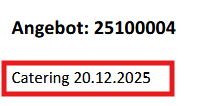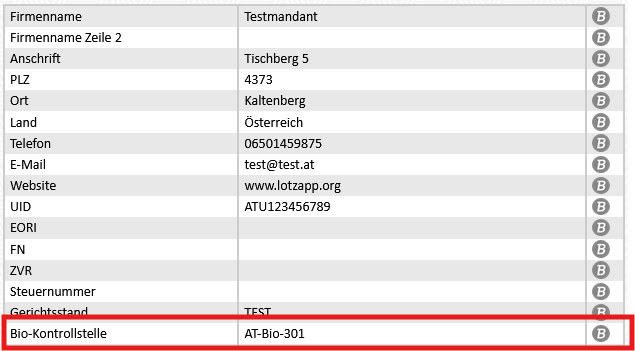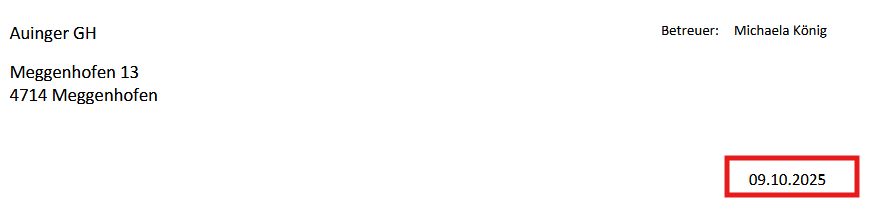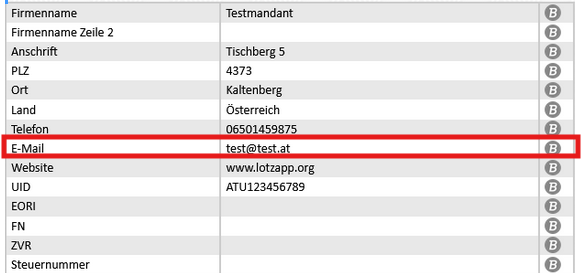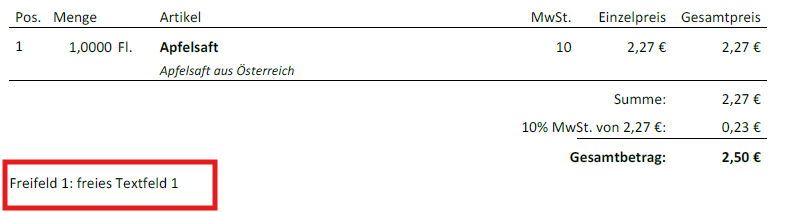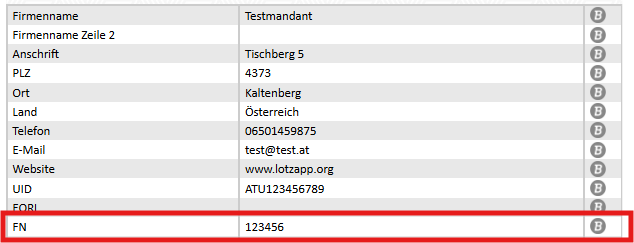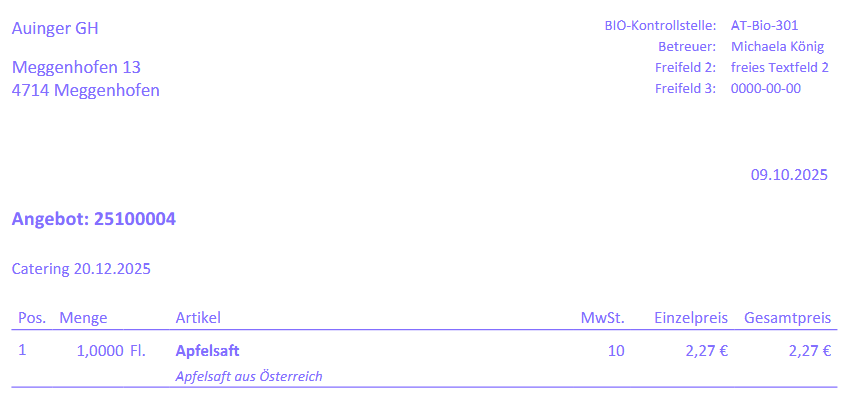Formular Angebot
Stand: 25.04.2025
|
Konfig-Name
|
Opt.
|
Funktion |
|---|---|---|
| belege_an_anzahl_pos | standard: 11;28;56;48 |
erster Parameter (11) = Anzahl er Positionen auf der ersten Seite zweiter Parameter (28) = Anzahl der Positionen auf jeder weiteren Seite
ACHTUNG: Die Parameter geben nicht vor, dass dann genau 11 Artikel auf der ersten Seite und 28 Artikel auf jeder weiteren Seite angezeigt werden! Die Länge der Artikelnamen, Zusatztexte und ähnliches spielen bei der Anordnung auch eine Rolle und muss berücksichtigt werden. |
| belege_an_artikel_kurzname | true/false |
true = Am Beleg wird der Kurzname des Artikels angezeigt und nicht mehr der gesamte Artikelname
Beispiel:
Damit der Kurzname am Beleg angezeigt werden kann, müssen folgende Einstellungen getroffen sein: 1. Modul Stammdaten - Artikeldatenbank - Feld "kurzname" freischalten 2. Modul Artikel - Artikel bearbeiten - Feld "Kurzname" befüllen
|
| belege_an_belegtext | true/false |
true = Der Text, der in dem Feld "Betreff" eingetragen wurde, wird fettgetruckt am Beleg angezeigt.
Ansicht Bearbeitungsmaske:
Ansicht Beleg:
false = Der Text, der in dem Feld "Betreff" eingetragen wurde, wird nicht fettgedruckt am Beleg angezeigt:
|
| belege_an_betreuer | true/false |
true = Der hinterlegte User im Feld "Betreuer" wird rechts oben am Beleg angezeigt.
Ansicht Bearbeitungsmaske:
Ansicht Beleg:
Sollte das Feld "Betreuer" in deinem Mandanten nicht aufscheinen, dann wende dich bitte an deinen LotzApp-Betreuer. |
| belege_an_bio | true/false/header |
true = Die Bio-Kontrollstelle wird in der Fußzeile am Beleg angezeigt
header = Die Bio-Kontrollstelle wird rechts oben am Beleg angezeigt
Die Bio-Kontrollstelle wird im Modul Stammdaten hinterlegt: |
| belege_an_datum_format | d.m.y/d.monat Y |
d.m.y = Monat wird in Zahlen am Beleg angezeigt
d.monat Y = Monat wird in Worten am Beleg angezeigt |
| belege_an_email | true/false |
true = Die E-Mail-Adresse wird in der Fußzeile am Beleg angezeigt
Die E-Mail-Adresse wird im Modul Stammdaten hinterlegt: |
| belege_an_fax | true/false | |
| belege_an_feld1 | true/false/table |
true = Text, der in dem Textfeld 1 eingetragen wurde, wird am Beleg angezeigt.
Ansicht Bearbeitungsmaske:
Ansicht Beleg:
table = Das freie Textfeld 1 wird unter den Artikelpositionen angezeigt:
Das Textfeld1 kann im Modul Stammdaten beliebig benannt und freigeschalten werden: |
| belege_an_feld2 | true/false |
true = Text, der in dem Textfeld 2 eingetragen wurde, wird am Beleg angezeigt.
Ansicht Bearbeitungsmaske:
Ansicht Beleg:
Das Textfeld2 kann im Modul Stammdaten beliebig benannt und freigeschalten werden: |
| belege_an_feld3 | true/false | |
| belege_an_firmenbuch | true/false |
true = Firmenbuchnummer wird in der Fußzeile am Beleg angezeigt
Die Firmenbuchnummer kann im Modul Stammdaten eingetragen werden: |
| belege_an_font | auto/abadi/amaticsc/poppins/calibre | |
| belege_an_font_color |
Hier kann ein HEX-Farbcode eingetragen, um die Schriftfarbe des gesamten Belegs
Beispiel:
Übersichtstabellen mit Farbnamen und den dazugehörigen Hex-Farbcodes findest du z.B. auf dieser Seite: https://www.farb-tabelle.de/de/farbtabelle.htm |
|
| belege_an_footer_bild | true/false |
true = Es kann ein beliebiges Bild in die Fußzeile eingefügt werden
Das gewünschte Bild muss zuerst im Modul Stammdaten eingefügt werden.
Dein LotzApp-Betreuer übernimmt gerne das Hochladen und die Platzierung des Bildes auf dem Beleg. Schicke ihm dazu einfach das gewünschte Bbild zusammen mit einer kurzen Info, an welcher Stelle es auf dem Beleg angezeigt werden soll. |
| belege_an_footer_bild_left | Hier kann der Abstand des Bildes in der Fußzeile zum linken Rand gesteuert werden.
Beispiel - Wert "10":
|
|
| belege_an_footer_bild_top | Hier kann der Abstand des Bildes in der Fußzeile zum oberen Rand gesteuer werden.
Beispiel - Wert "-10":
|
|
| belege_an_footer_bild_width |
Hier kann die Bildbreite des Bildes in der Fußzeile gesteuert werden. |
|
| belege_an_footer_line | HEX-Farbcode | Hier kann ein HEX-Farbcode
Übersichtstabellen mit Farbnamen und den dazugehörigen Hex-Farbcodes findest du z.B. auf dieser Seite: https://www.farb-tabelle.de/de/farbtabelle.htm |
| belege_an_fusstext | auto = Die Standard-Fußzeilen-Formatierung von LotzApp wird angezeigt::
config = Die Fußzeile auf den Belegen kann beliebig formatiert werden.
Beispeil: Dein LotzApp-Betreuer richtet dir gerne deine Fußzeile nach deinen Wünschen ein. |
|
| belege_an_fusstext_left | ||
| belege_an_fusstext_top | ||
| belege_an_grichtsstand | true/false | Gerichtsstand andrucken |
| belege_an_header_bild | true/false | Bild in Kopfzeile |
| belege_an_header_bild_left | Bildabstand links in der Kopfzeile | |
| belege_an_header_bild_top | ||
| belege_an_header_bild_width | Bildbreite | |
| belege_an_head_font | ||
| belege_an_iban_bic | true/false | IBAN und BIC andrucken |
| belege_an_kopftext | auto/config | |
| belege_an_kopftext_left | ||
| belege_an_kopftext_top | ||
| belege_an_kundennummer | true/false | Kundennummer andrucken |
| belege_an_seiten | true/false/bottom | true = Seitenanzahl wird im oberen Bereich des Belegs angezeigt bottom = Seitenanzahl wird in der Fußzeile angezeigt |
| belege_an_tel | true/false/header | Telefonnummer andrucken |
| belege_an_text1 | true/false | |
| belege_an_text2 | true/false | |
| belege_an_uid | true/false/bottom | UID-Nr. andrucken |
| belege_an_uid_kunde | true/false/bottom | UID-Nr. von Lieferant andrucken |
| belege_an_website | true/false | Website andrucken |
| belege_an_zahlungsmethode | ture/false | Zahlungsmethode am Angebot einblenden/ausblenden |